WPS文檔設置鎖定表頭的方法
時間:2023-01-11 09:29:50作者:極光下載站人氣:2129
當我們在wps進行編輯docx文檔的時候,發現在文檔中的編輯工具非常的豐富,并且這些工具都是非常的實用的,比如我們在文檔中進行插入表格,想要將表格中的表頭設置固定,讓每一頁的各頂端都以標題行的形式出現,這種情況我們只需要將表格中的表頭選中,之后進入到表格屬性中進行設置即可,在表格屬性中有一個行的選項卡,在該選項卡下將各項頂端以標題行形式重復出現即可,因此操作方法還是非常的簡單的,現在我們一起來看看如何使用WPS文檔設置固定表頭的具體操作方法吧,想要知道如何設置的小伙伴,可以進來了解一下哦。
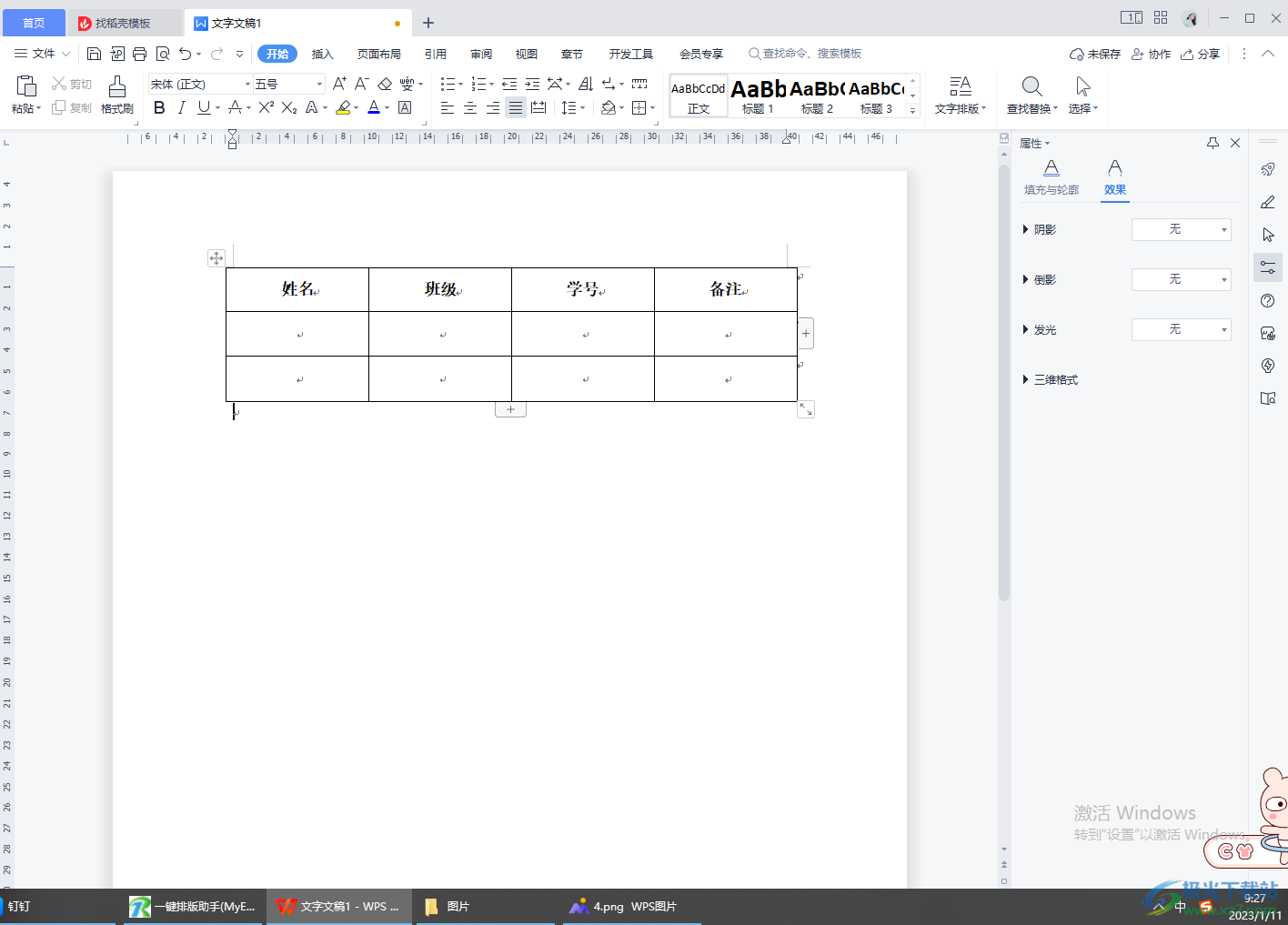
方法步驟
1.首先我們先插入一個表格,點擊【插入】,然后在左側的文本框中選擇【表格】,之后用鼠標框選出自己想要插入的表格的行數和列數。
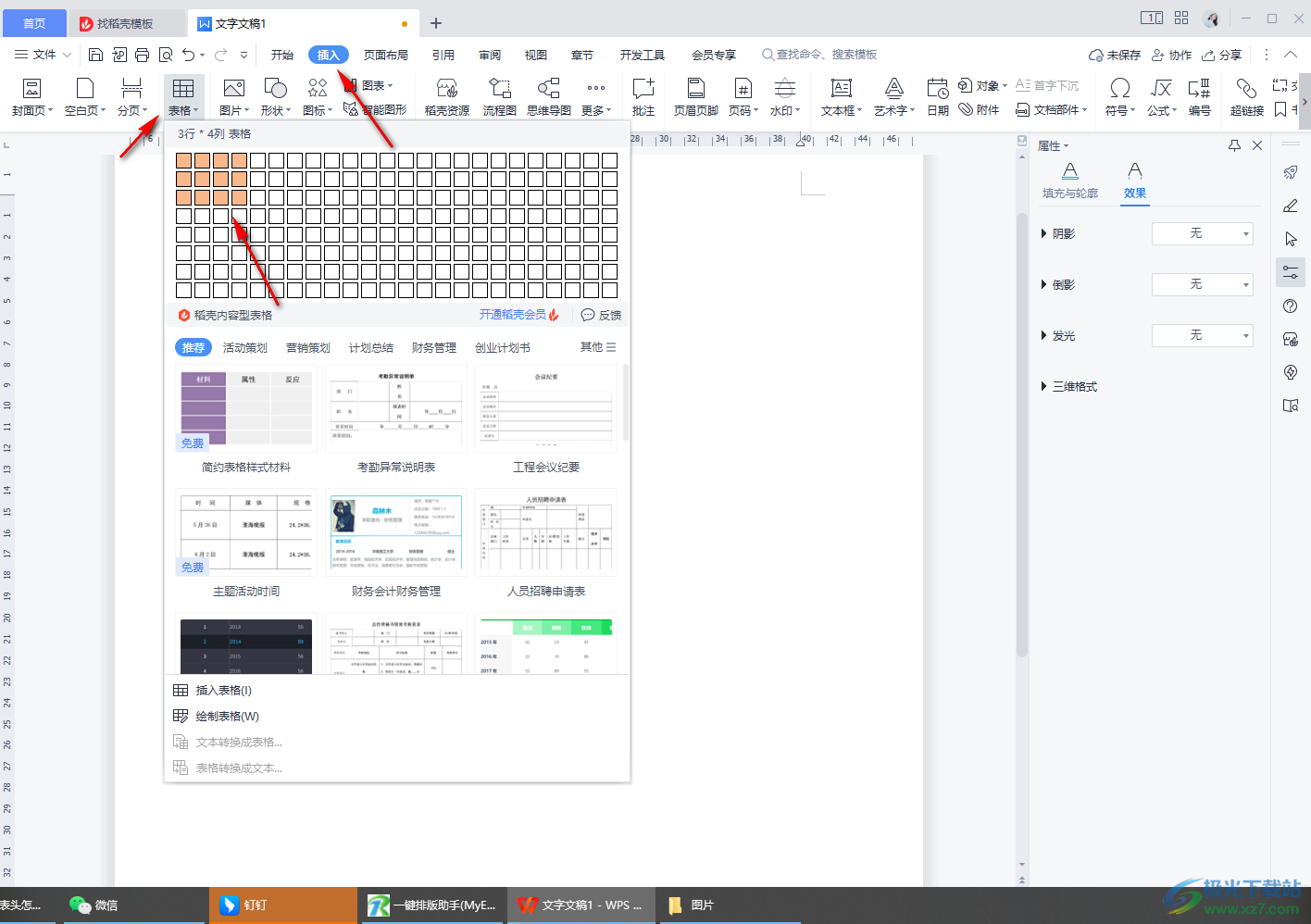
2.然后在表格中輸入自己想要編輯的標題內容,之后調整一下表格的格式,再將表頭選中。
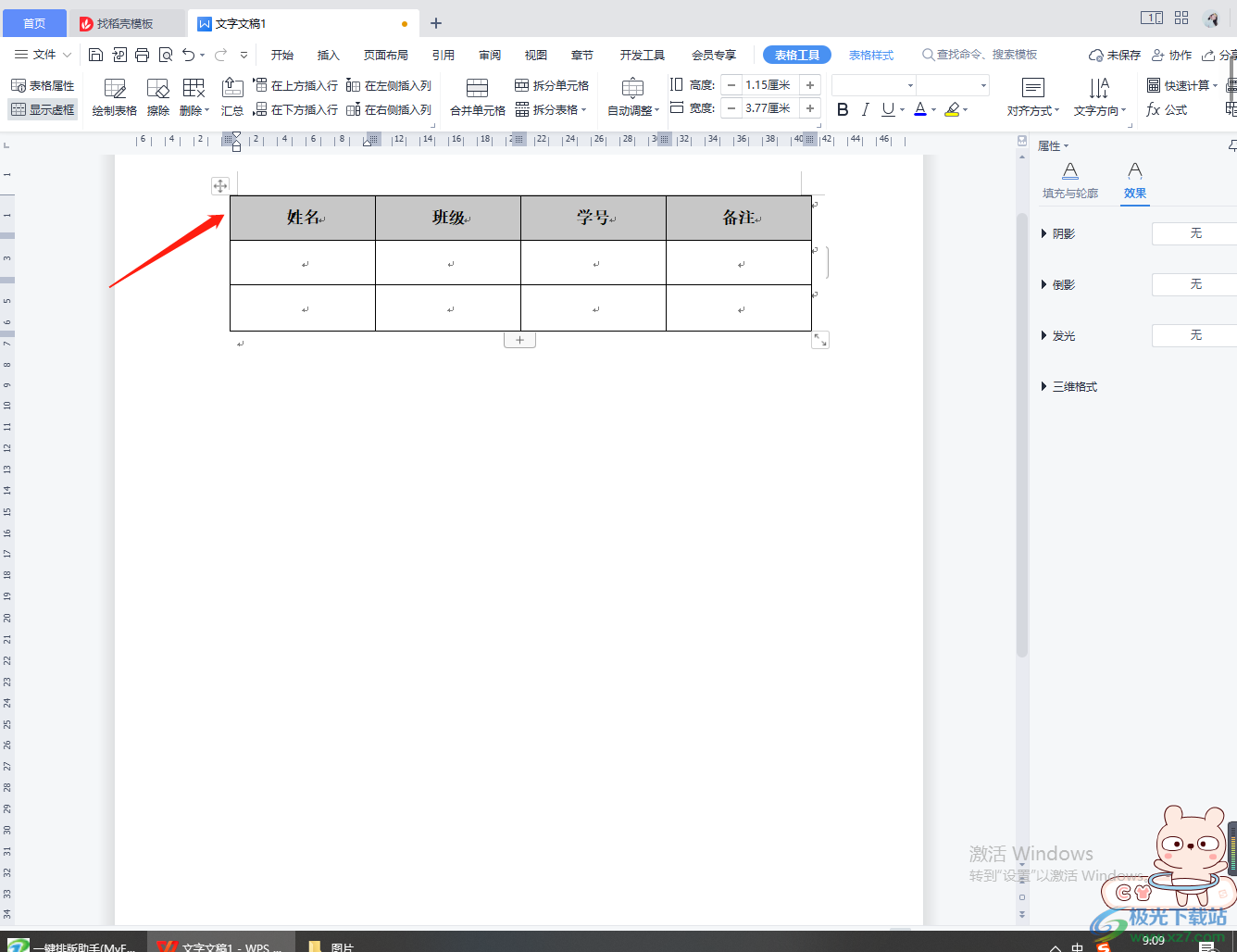
3.選中表頭之后再用鼠標右鍵一下,就會彈出一個菜單選項,然后選擇【表格屬性】這個選項就好了。
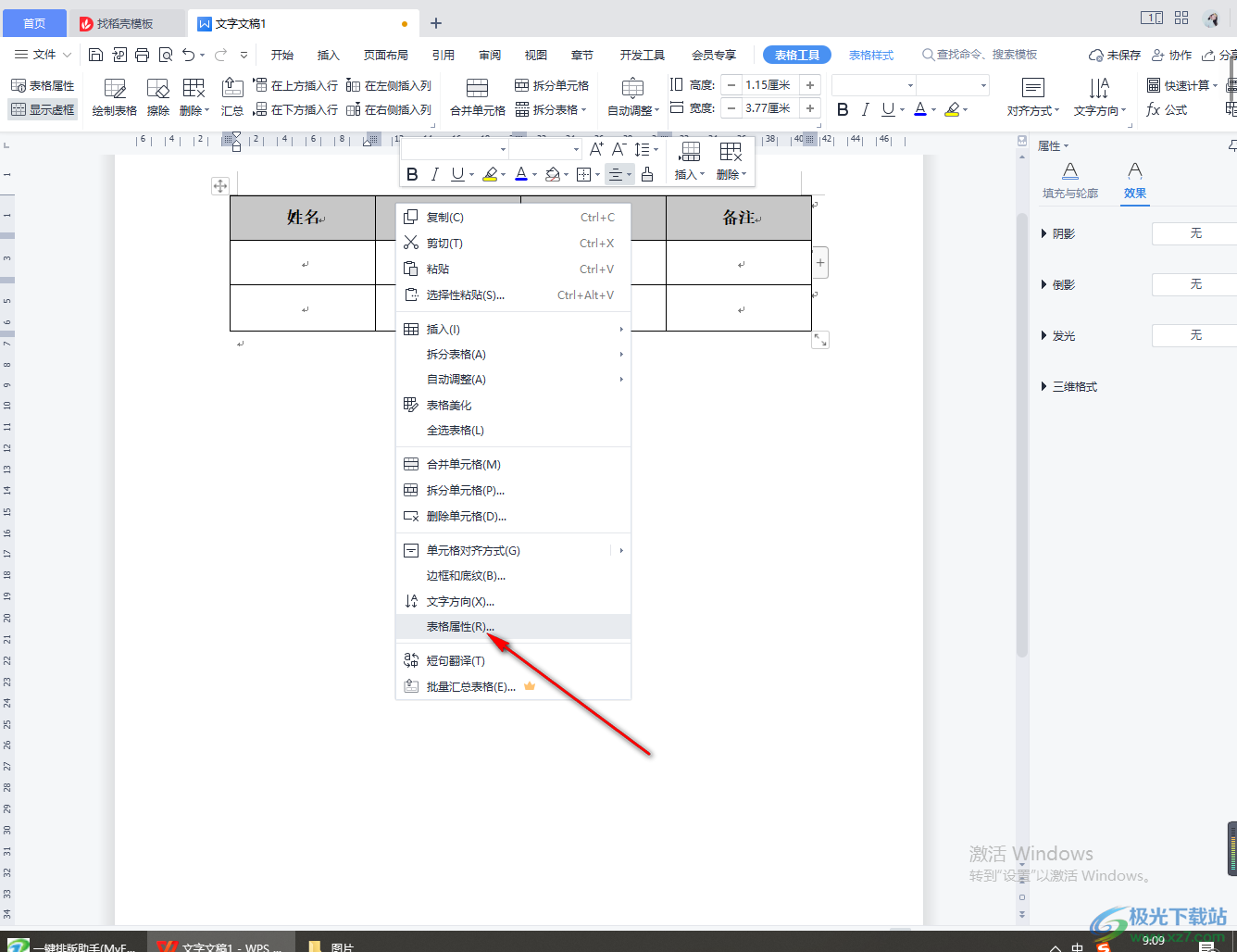
4.當我們進入到表格屬性的頁面中之后,將【行】這個選項卡點擊打開,然后將【選項】下的【在各頁頂端以標題行形式重復出現】選項勾選上,之后點擊確定按鈕就好了。
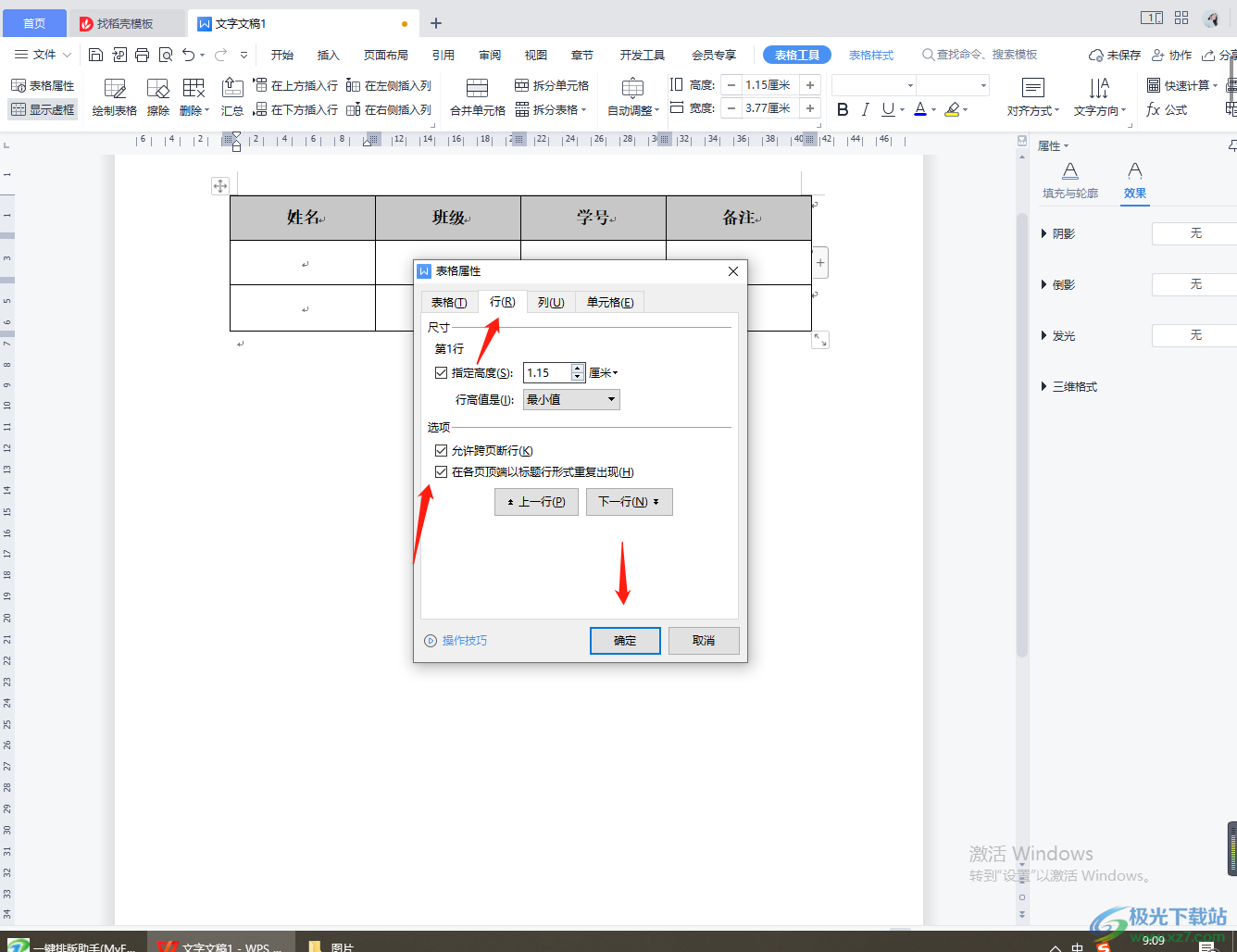
以上就是關于如何使用WPS文檔鎖定表頭的具體操作方法,很多時候我們會在文檔中進行表格的插入,并且想要打印的時候每頁出現表格標題,那么你就可以通過上述方法來操作,如果覺得有用的話可以自己收藏一下哦,希望對大家有所幫助。

大小:240.07 MB版本:v12.1.0.18608環境:WinAll
- 進入下載
相關推薦
相關下載
熱門閱覽
- 1百度網盤分享密碼暴力破解方法,怎么破解百度網盤加密鏈接
- 2keyshot6破解安裝步驟-keyshot6破解安裝教程
- 3apktool手機版使用教程-apktool使用方法
- 4mac版steam怎么設置中文 steam mac版設置中文教程
- 5抖音推薦怎么設置頁面?抖音推薦界面重新設置教程
- 6電腦怎么開啟VT 如何開啟VT的詳細教程!
- 7掌上英雄聯盟怎么注銷賬號?掌上英雄聯盟怎么退出登錄
- 8rar文件怎么打開?如何打開rar格式文件
- 9掌上wegame怎么查別人戰績?掌上wegame怎么看別人英雄聯盟戰績
- 10qq郵箱格式怎么寫?qq郵箱格式是什么樣的以及注冊英文郵箱的方法
- 11怎么安裝會聲會影x7?會聲會影x7安裝教程
- 12Word文檔中輕松實現兩行對齊?word文檔兩行文字怎么對齊?
網友評論